其实,不瞒小伙伴说,我校电脑维修首席导师-叶老师以前也都觉得制作u盘启动盘是非常困难,但要是大家自己动手试一试制作u盘启动盘的时候,就会发现操作起来是非常简单的,那么下面就让我校电脑维修首席导师-叶老师我来告诉你们怎样制作u盘启动盘的方法吧。
最近有小伙伴私信我校电脑维修首席导师-叶老师,说想知道u盘启动盘的制作方法。因此,针对此问题我校电脑维修首席导师-叶老师就马上去整理了一篇相关于如何制作u盘启动盘的方法,今天就来将操作方法来分享给小伙伴们哈~
1,首先,准备好一个8g以上的u盘
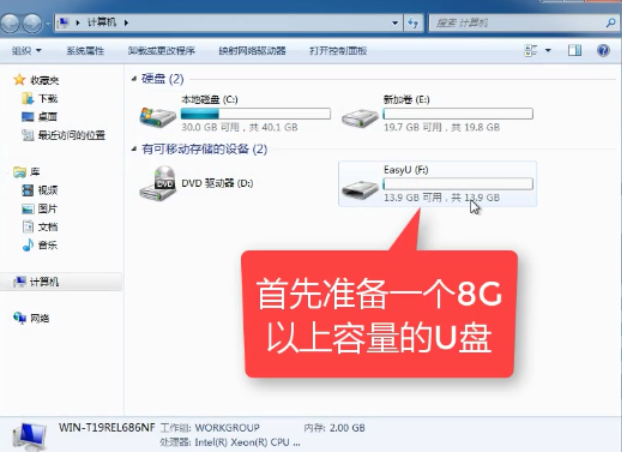
制作u盘启动盘图-1
2,下载并安装“小白一键重装”。
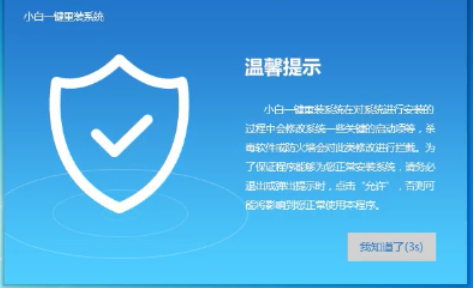
u盘图-2
3,打开“u盘启动”,选择u盘模式。
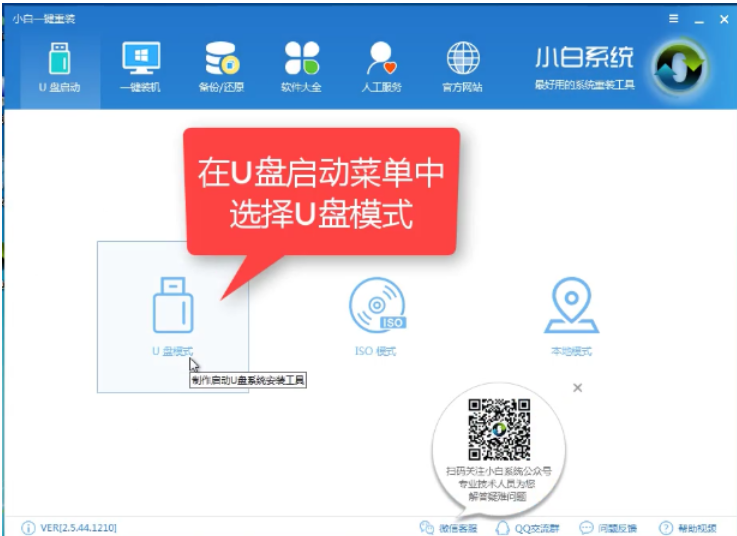
u盘启动盘图-3
4,软件识别后的u盘,出现在列表中,勾选。
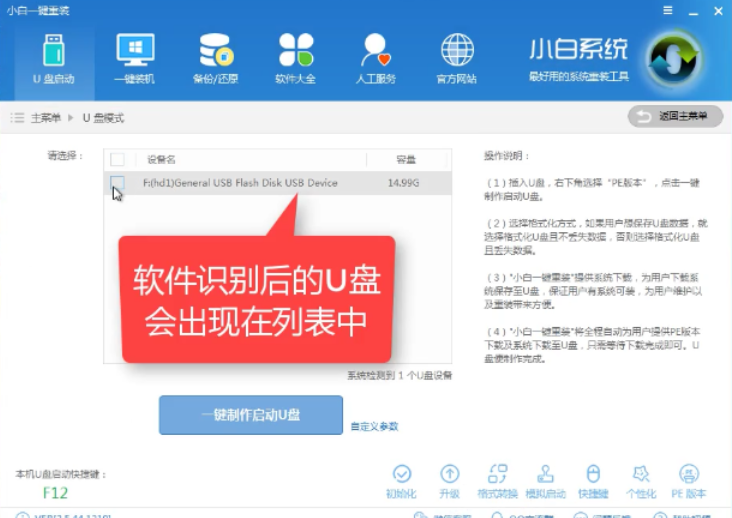
u盘图-4
5,右下角,选择pe版本
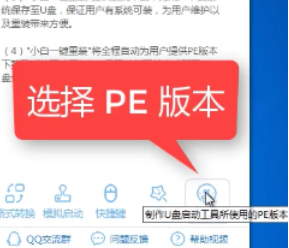
装系统u盘制作图-5
6,选择高级版
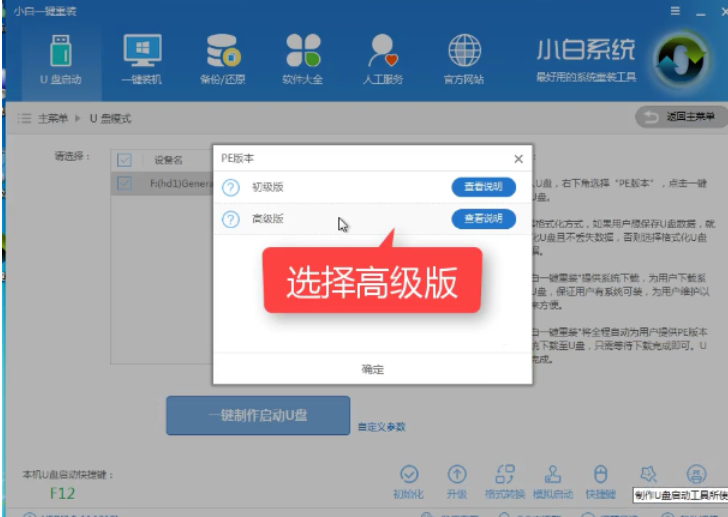
u盘启动盘图-6
7,可以定义相关参数。
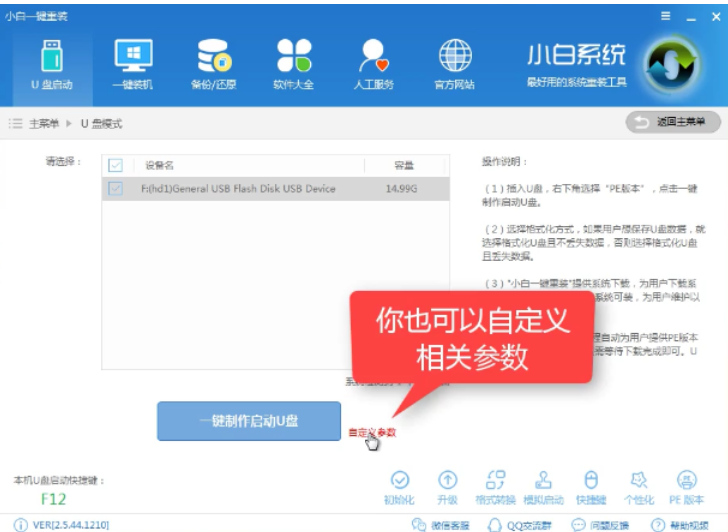
u盘启动盘图-7
8,确定好相关设置后,点击一键制作,启动u盘。
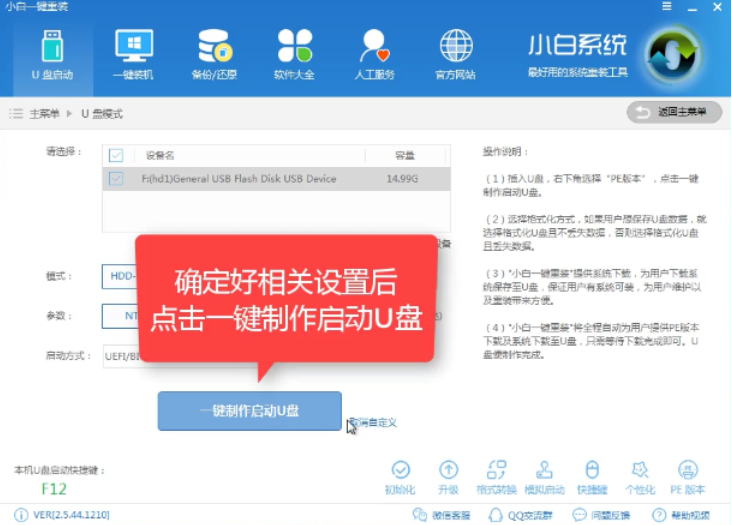
装系统u盘制作图-8